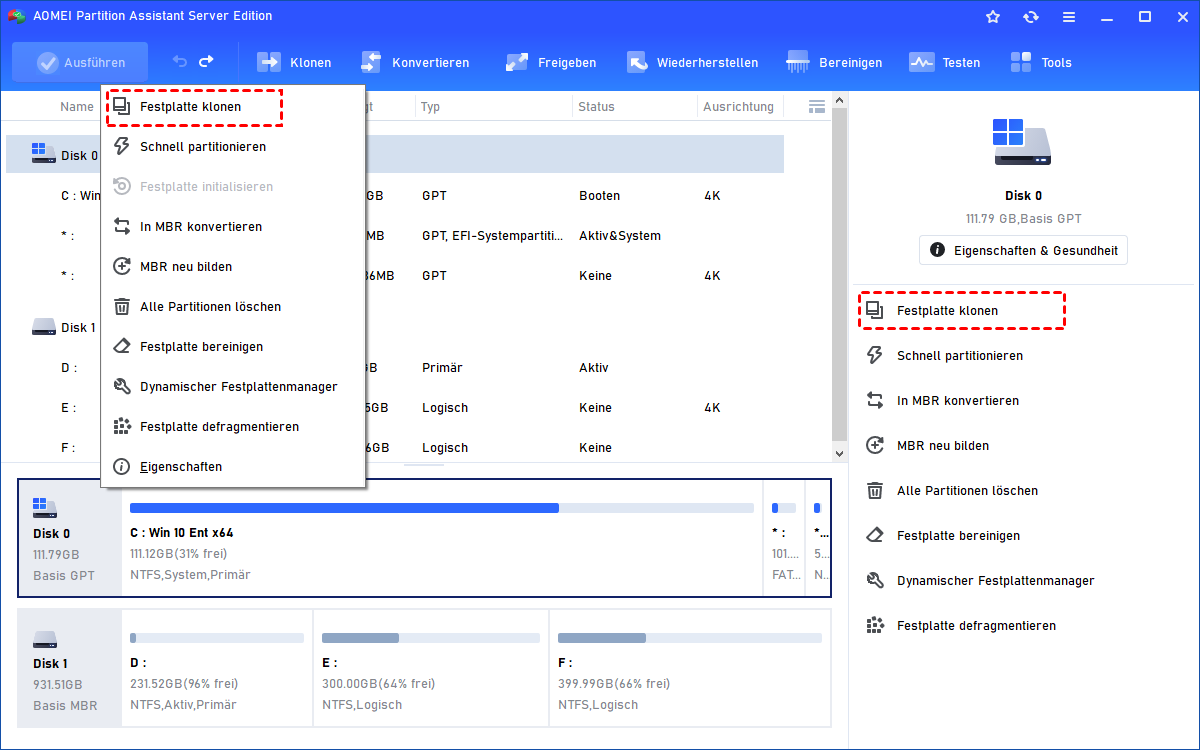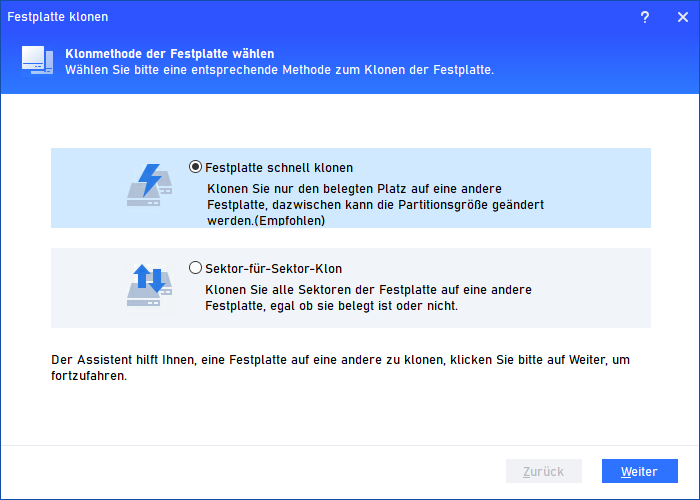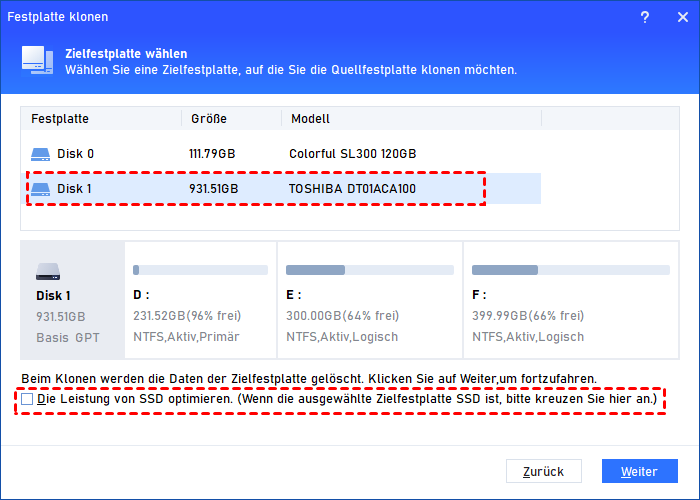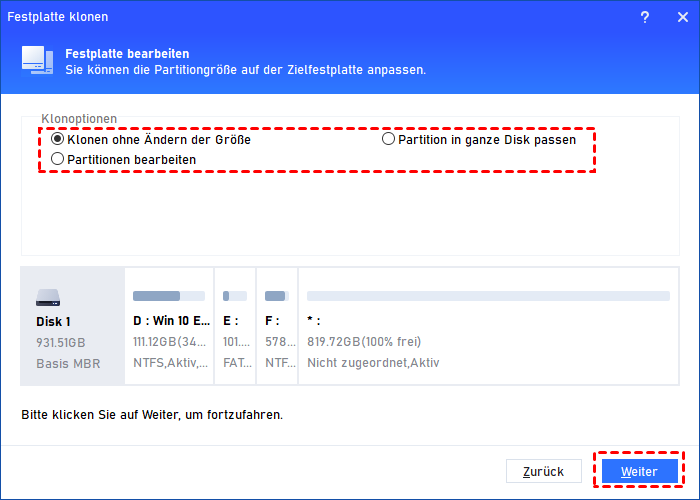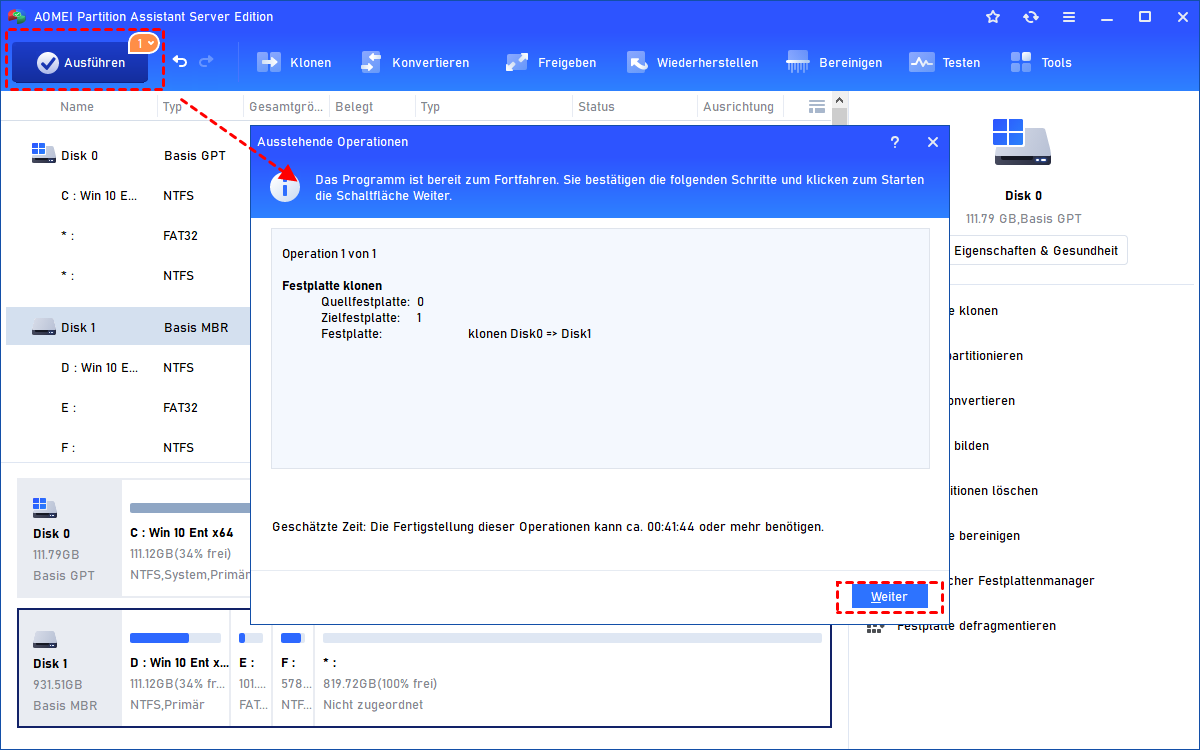Windows Server 2008: Gelöschte Dateien wiederherstellen
Wie kann man in Server 2008 gelöschte Dateien wiederherstellen? In diesem Artikel finden Sie drei praktische Methoden, um versehentlich oder dauerhaft gelöschte Dateien auf Windows Server wiederherzustellen, und 2 Tipps, wie Sie Dateiverluste in Zukunft vermeiden können.
Ich möchte gelöschte Dateien von Server 2008 wiederherstellen!
Ich habe gerade versehentlich einige Entwicklungsdateien von meinem Windows Server gelöscht. Ich habe keine Sicherungskopien, kann ich sie also wiederherstellen? Gibt es Empfehlungen, wie ich vorgehen sollte und welches Tool ich verwenden sollte? Vielen Dank im Voraus.
- Frage von Jasmin
Das Löschen von Dateien ist eine der häufigsten Situationen, mit denen jeder Computerbenutzer konfrontiert wird, wenn er einen Windows-Server 2008 verwendet. Wenn Sie wichtige Dateien verlieren und keine Sicherungskopie erstellt haben, kann es schwierig werden, diese wiederherzustellen.
Unabhängig davon, ob Sie die Datei durch unvorsichtiges Löschen oder durch einen bösartigen Virus verloren haben, finden Sie im folgenden Leitfaden immer eine geeignete Methode, um vom Server gelöschte Dateien wiederherzustellen.
Wie kann man in Server 2008 gelöschte Dateien wiederherstellen?
Wenn Sie eine Datei von Windows Server löschen, ist sie nicht vollständig verschwunden, es sei denn, sie wird durch neue Daten überschrieben. So können Sie mit den unten aufgeführten Methoden vom Server gelöschte Dateien wiederherstellen.
Weg 1. Gelöschte Dateien von Server 2008 wiederherstellen über den Papierkorb
Sie sollten wissen, dass die meisten Dateien in den Papierkorb verschoben werden, sobald sie gelöscht wurden. Daher empfehlen wir Ihnen, zuerst den Papierkorb aufzusuchen, um zu sehen, ob die gelöschten Dateien noch vorhanden sind.
Schritt 1. Öffnen Sie den Papierkorb auf dem Server-Desktop, und Sie können alle gelöschten Dateien sehen.
Schritt 2. Suchen Sie die Elemente, die Sie wiederherstellen möchten, klicken Sie mit der rechten Maustaste darauf und dann auf Wiederherstellen.
Weg 2. In Server 2008 gelöschte Dateien wiederherstellen über Vorgängerversionen
Die Dinge werden einfach, wenn Sie die Windows-Sicherung aktiviert oder eine Systemwiederherstellung erstellt haben. Sie können Ihre gelöschten Dateien aus den Vorgängerversionen wiederherstellen.
Schritt 1. Gehen Sie auf die Zielfestplatte und den Ordner, der die gelöschten Dateien enthält, klicken Sie mit der rechten Maustaste darauf und wählen Sie Eigenschaften.
Schritt 2. Klicken Sie in dem sich öffnenden Fenster auf die Registerkarte Vorgängerversionen.
Schritt 3. Wählen Sie dann die letzte gespeicherte Dateiversion aus den vorherigen Versionen aus und klicken Sie auf Wiederherstellen.
Wie kann man gelöschte Dateien von Server 2008 wiederherstellen? Wie Sie sehen können, ist es mit den beiden oben genannten Methoden recht einfach zu bewerkstelligen. Wenn Sie jedoch keine Systemwiederherstellung erstellt haben oder Ihre gelöschten Dateien im Papierkorb nicht finden können, bedeutet dies, dass Sie Ihre Dateien vollständig verloren haben.
Glücklicherweise ist die Verwendung eines Datenwiederherstellungstools eines Drittanbieters Ihre letzte Chance, die gelöschten Dateien wiederherzustellen. Gehen Sie zum nächsten Teil, um mehr zu erfahren.
Weg 3. In Server gelöschte Dateien wiederherstellen über eine Drittanbieter-Software
Es ist sehr wichtig, herauszufinden, welche Software auf dem Windows Server-System verwendet werden kann, um gelöschte Dateien von Server 2008 wiederherzustellen. Die Verwendung eines unzuverlässigen oder zweifelhaften Tools zur Wiederherstellung von Dateien kann zu Datenbeschädigung oder Datenverlust während des Wiederherstellungsprozesses führen.
Es wird daher dringend empfohlen, eine sichere und zuverlässige Anwendung namens AOMEI Partition Assistant Server für die Wiederherstellung von Dateien zu verwenden.
Es funktioniert gut mit Windows Server 2022/2019/2016/2012 (R2)/2008 (R2)/2003 (R2) und ist mit einer leistungsstarken Scan-Strategie ausgestattet, die mehrere gelöschte Dateitypen wiederherstellen kann, wie z.B. die Wiederherstellung von Yahoo-E-Mails, MS Project-Dateien, Ordnern, Bildern usw. von Festplatten, USB-Laufwerken, Flash-Speicherkarten und anderen Speichermedien.
Mit einer einfach zu bedienenden Benutzeroberfläche können Sie die Schritte zur Wiederherstellung dauerhaft gelöschter Dateien in Windows Server 2008 leicht ausführen.
Schritt 1. Installieren und starten Sie die AOMEI Partition Assistant. Klicken Sie auf Wiederherstellen > Datenrettung.
Schritt 2. Dann wird das Tool Windows Daten wiederherstellen angezeigt. Wählen Sie die Partition aus, auf der Sie die gelöschten Dateien zuvor gespeichert haben, und klicken Sie auf Scan starten.
Schritt 3. Sobald der Scan abgeschlossen ist, können Sie alle gelöschten Dateien, den Papierkorb und andere fehlende Dateien im Fenster sehen. Bitte wählen Sie die Datei aus, die Sie wiederherstellen möchten, und klicken Sie dann auf N Dateien wiederherstellen.
Schritt 4. Wählen Sie dann einen Ordnerpfad für Ihre wiederhergestellten Dateien.
Schritt 5. Warten Sie geduldig, bis der Wiederherstellungsprozess beendet ist. Klicken Sie auf OK, um gelöschte Dateien von Server 2008 wiederherzustellen.
Erweitertes Lesen: Datenverlust auf Windows Server vermeiden
Obwohl Sie durch die vorangegangene Anleitung leicht erfahren können, wie Sie gelöschte Dateien auf Server 2008 wiederherstellen können, sollten Sie einige Vorbereitungen treffen, um den Verlust von Dateien zu vermeiden. Hier finden Sie 2 Tipps, wie Sie Ihre Dateien auf Windows Server 2008 und R2 schützen können.
Tipp 1. Überwachung aktivieren
Microsoft bietet für Windows Server 2008 eine Überwachung an, um Datenverluste zu vermeiden. Wenn Sie die Überwachung aktivieren, können Sie feststellen, wer eine bestimmte Datei erstellt, geändert oder gelöscht hat. Anhand dieser Informationen können Sie erkennen, ob die Dateien versehentlich oder absichtlich gelöscht wurden.
In jedem Fall ist es notwendig, das Löschen von Dateien mit Windows Überwachung durchzuführen, um die Sicherheit der Dateien zu gewährleisten.
Tipp 2. Windows Server 2008 (R2) sichern
Die Erstellung eines Backups von Windows Server 2008 sollte eine der effektivsten Methoden sein, die Sie vor dem Verlust von Dateien bewahren kann. AOMEI Partition Assistant Server ist auch ein professionelles Backup-Programm, das eine Klon-Funktion bietet, um Ihre Daten zu schützen.
Es kann die gesamte Festplatte klonen, nur das Betriebssystem migrieren, eine einzelne Partition kopieren, Programme oder Dateien von einem Laufwerk auf ein anderes verschieben. Mit nur wenigen Klicks können Sie ein Backup erstellen, indem Sie klonen, was Sie nicht verlieren möchten. Hier nehmen wir das Klonen der Festplatte als Beispiel.
Schritt 1. Öffnen Sie AOMEI Partition Assistant Server. Klicken Sie mit der rechten Maustaste auf die Festplatte, die Sie klonen möchten, und klicken Sie im Dropdown-Menü auf Festplatte klonen.
Schritt 2. Wählen Sie eine geeignete Methode zum Kopieren der Windows Server 2008-Festplatte. Klicken Sie dann auf Weiter.
Schritt 3. Wählen Sie einen Zieldatenträger aus, auf den der Quelldatenträger geklont werden soll (Wenn der Zieldatenträger eine SSD ist, markieren Sie das Kästchen vor Die Leistung von SSD optimieren, um SSD-Partitionen auszurichten). Klicken Sie dann auf Weiter.
Schritt 4. Sie können die Partitionsgröße auf der Zielfestplatte anpassen. Klicken Sie dann auf Weiter.
Schritt 5. Nachdem Sie einen Hinweis gelesen haben, kehren Sie zum Hauptmenü zurück. Klicken Sie auf Ausführen und Weiter.
Fazit
Dieser Artikel beschreibt 3 Methoden, wie Sie in Server 2008 gelöschte Dateien wiederherstellen können. Sie können die am besten geeignete Methode wählen, um Ihre gelöschten oder fehlenden Dateien schnell wiederherzustellen.
Obwohl die Wahrscheinlichkeit groß ist, dass Ihre gelöschten Dateien wiederhergestellt werden können, empfehlen wir Ihnen dennoch, eine Sicherungskopie von Windows Server 2008 zu erstellen, für den Fall eines zukünftigen Datenverlustes.